Slik bruker du Google Lens Reverse Image Search fra Chrome på Android
Mobil Chrome Google Helt Android Søk / / March 19, 2020
Sist oppdatert den

Google Lens er flott for omvendt bildesøk. Men du kan gi den enda mer kraft ved å finjustere et par innstillinger i Chrome på Android.
Å bruke omvendt bildesøk kan være nyttig. Men hva om du kunne bruke Google Lens til å finne ut enda flere detaljer om hva et bilde viser? Du kan nå gjøre det og mer gjennom Chrome på Android-enheten din. Du trenger bare å aktivere finne og aktivere et eksperimentelt flagg.
Kraften til Google Lens
Google Lens er mye mer enn bare en omvendt bildesøk verktøy. Tjenesten vil søke etter en nøyaktig kopi av bildet når du trykker lenge på skjermen Søk på Google etter dette bildet i Chrome. Og den vil også analysere og gjenkjenne innholdet i bildet. Eller du kan til og med søke etter en del av bildet som er av spesiell interesse for deg.
Funksjonen er nylig lagt til Chrome for Android og kan være et kraftig verktøy med bildesøk. Det er enkelt å aktivere den nye muligheten.
Start Google Chrome på Android-enheten din for å starte. Skriv inn i adressefeltet: chrome: // flags. På siden som åpnes, søk etter følgende:
# Kontekstmeny-søk-med-google-linse
Endre deretter alternativet til aktivert fra rullegardinmenyen.
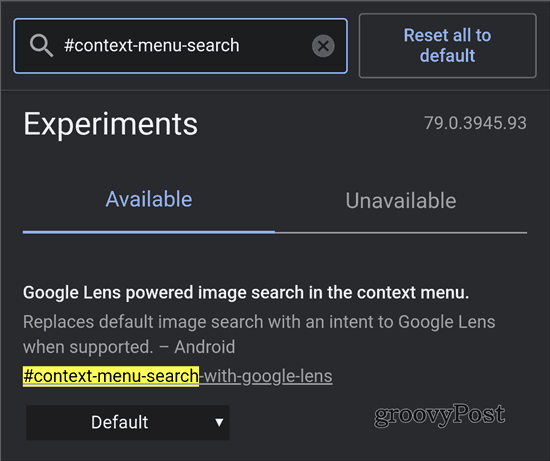
Etter at du har aktivert flagget, trykker du på relansering -knappen nederst på skjermen. Chrome må starte på nytt for å aktivere funksjonen.
Fra nå av, når du trykker lenge på et bilde, har du et nytt alternativ som lar deg gjøre det Søk med Google Lens.
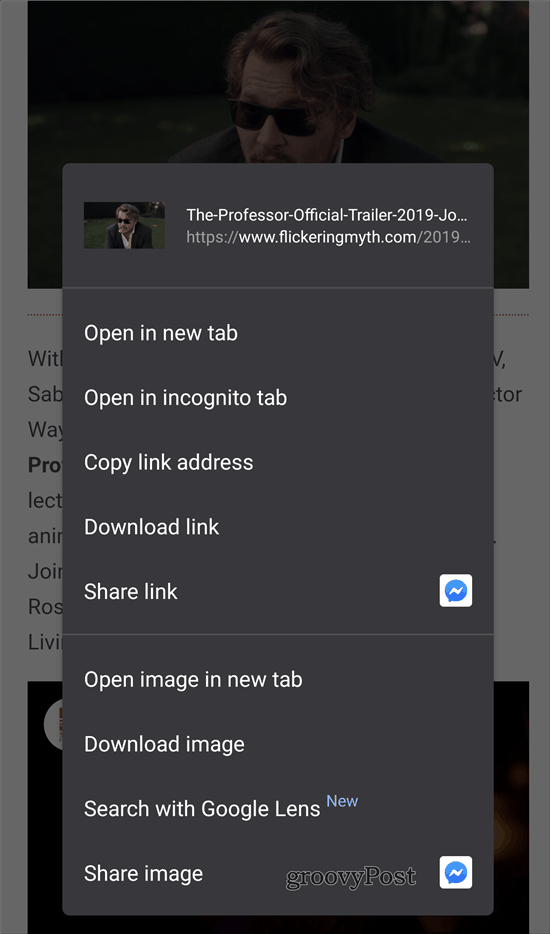
Hva er annerledes?
Vi vil bruke bildet nedenfor som et eksempel. I det øyeblikket du søker med denne metoden, arbeider Google Lens sin magi og analyserer bildet. Som du ser nedenfor, har den gjenkjent to ting i bildet - klærne og solbrillene. Du kan deretter trykke på den respektive delen av bildet og finne søkeresultater for det. I dette tilfellet viser det resultatene for lignende solbriller.
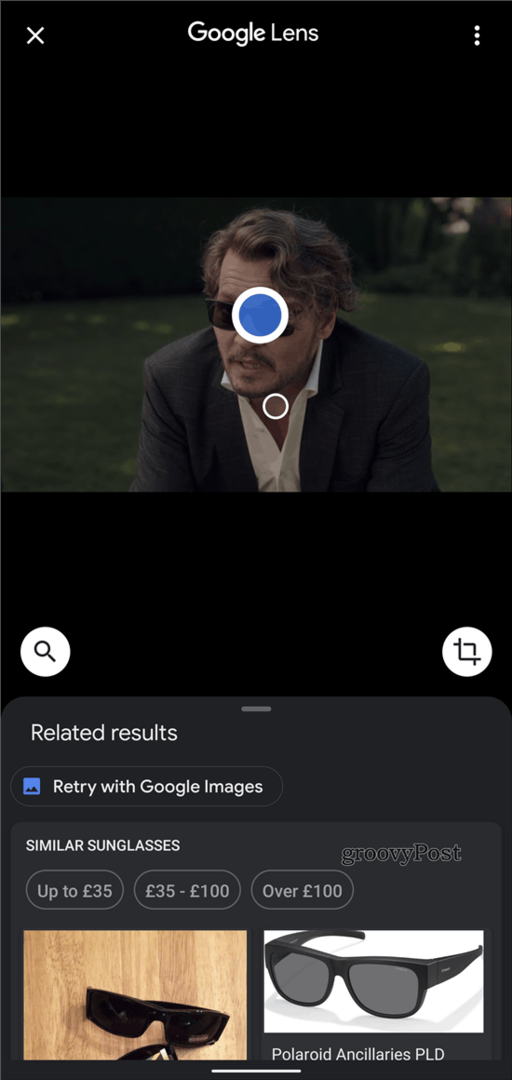
Å tappe på forstørrelsesglasset til venstre gir deg enda flere alternativer. Du kan oversette tekst på bildet eller kopiere den. Du kan også handle produkter i bildet eller finne matalternativer.
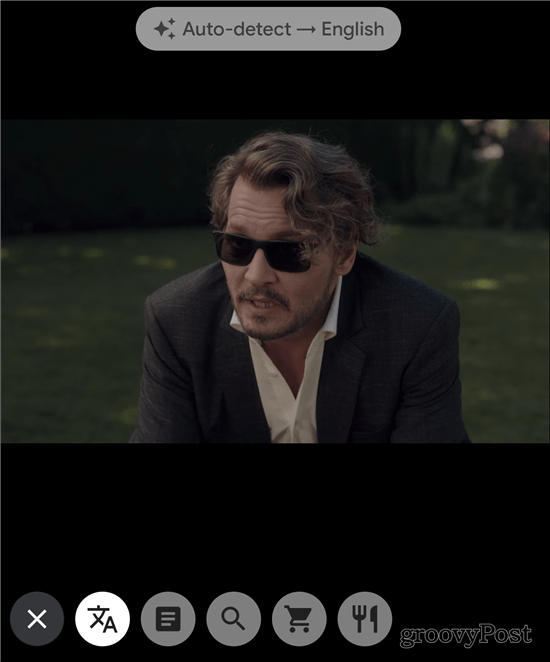
Dette er en interessant måte å bruke Google Lens på. Det kan være nyttig både for moro og rekreasjon, samt for å undersøke temaer mens du er på farten.



